本日はまたWindows Updateがエラーを出してしまいました。
対処しましたのでご報告します。
図:エラーの画面

今日のエラーは「Windows Updateで不明なエラーが発生しました。」コード「80244019」です。
エラーコードが80070422や8DDD0018でも同じ対処になるそうです。
Windows Updateサービスを再起動する
一番重要なのは「Windows Updateサービス」です。
まずは「Services.msc」でサービスMMCを起動しましょう。(コマンドでなくても「コントロールパネル」⇒「管理ツール」⇒「サービス」で起動できます。)
サービスMMC画面中のサービス一覧から、表示名「Windows Update」のサービスを選択します。
図:サービス一覧画面
サービスを右クリックかメニューバー付近にある再起動ボタンをクリックしてサービスを再起動します。
図:サービス停止中のステータスバー

※サービス停止⇒起動と手動で実行してもOKです。
※最終的にWindows Updateサービスが起動していればOKです。
Background Intelligent Transfer Serviceの状態を確認する
次に、Windows Updateに関連するサービスの一つである、
Background Intelligent Transfer Service(サービス名:BITS)
のサービス状態確認を実行します。
これは「スタートアップの種類」が「手動」と表記されていることを確認します。
図:Background Intelligent Transfer Serviceの確認画面
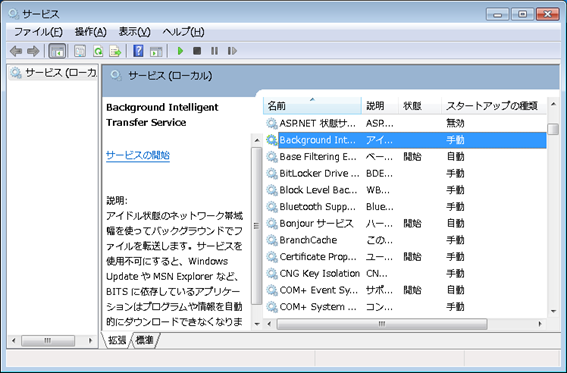
※これは確認するだけです。
Windows Event Logサービスの状態確認
同じくWindows Event Logサービスの「スタートアップの種類」が「自動」になっていることを確認します。
またこのサービスは起動していないと動作不良が発生するはずなので、必ずサービスが開始していることを確認しておきましょう。
図:Windows Event Logの確認画面
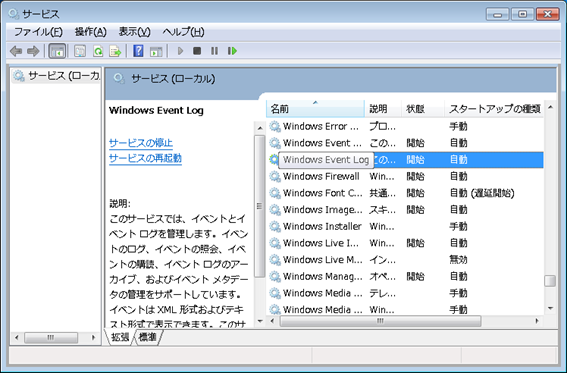
これも基本的には、確認するだけですが、状態が「開始」でなく空白の場合イベントログサービスが動作していないことになるので、PC再起動などでイベントログサービスが動作するようにしておきましょう。
再度Windows Updateを実行してみます。
とても簡単な対処ですが、やることはこれだけです。
PCの再起動なども不要でした。早速Windows Updateを再実行してみましょう。
図:Windows Updateの再実行
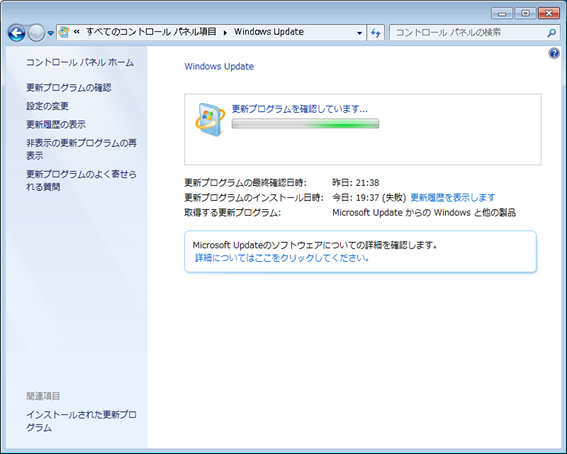
しばらくするとエラーだった実行結果がWindows Updateサービスを再起動したことで正常に検出するようになったみたいです。
図:改善後のWU図
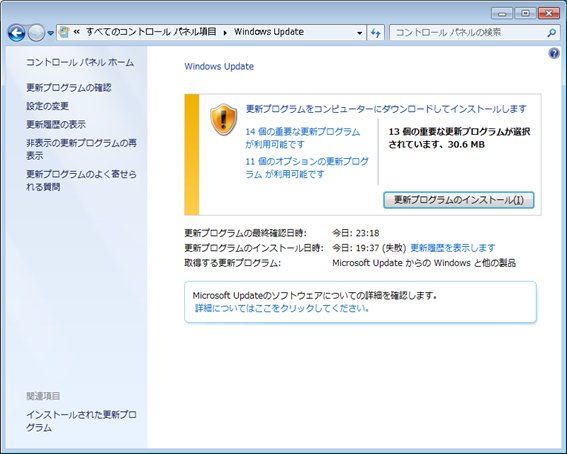
このあと更新プログラムのインストールを実行しましたが、エラーも出ず無事すべて適用が正常終了しました。
これにてWindows Updateエラー:コード80244019の対処は完了です。